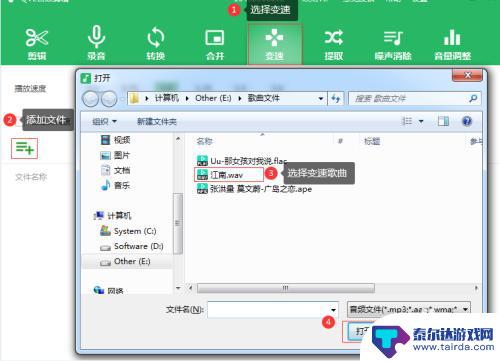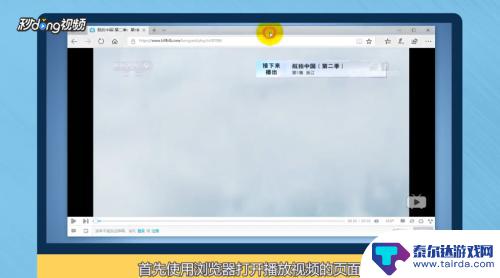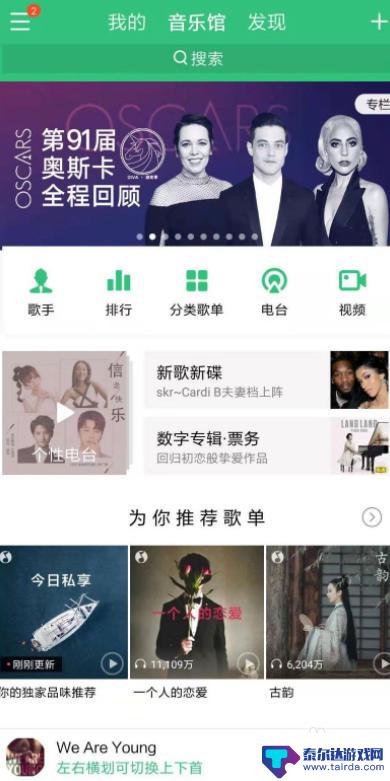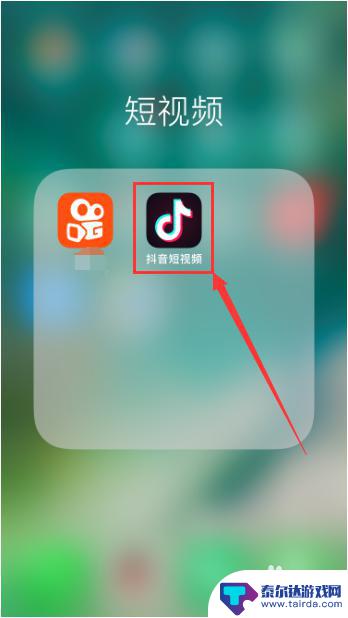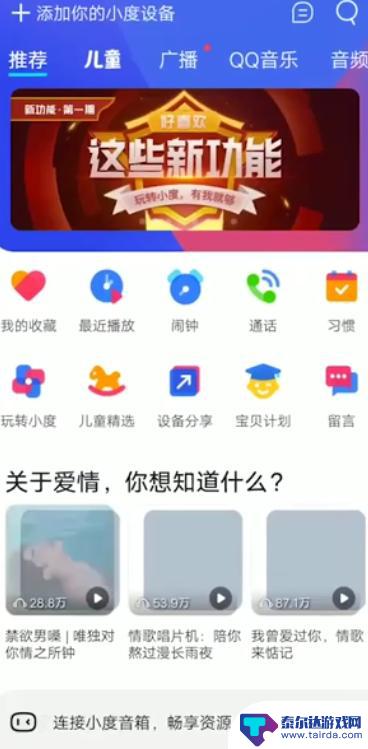手机如何调节音乐速度快慢 调整音乐播放速度的技巧
手机如何调节音乐速度快慢,现代手机不仅仅是通信工具,更是一个多功能的娱乐平台,在手机上享受音乐是许多人日常生活中的一部分,有时候我们可能会觉得某首歌的速度太快或者太慢,无法完全满足我们的需求。幸运的是现代手机提供了一种简单且方便的方法来调节音乐的播放速度,以适应我们的个人喜好。无论是加快节奏跳动的心情,还是减缓歌曲的脚步,手机上的音乐播放器都能帮助我们实现这些音乐速度的调节。接下来我们将介绍一些调整音乐播放速度的技巧,让我们更好地享受音乐的魅力。
调整音乐播放速度的技巧
操作方法:
1.首先准备好一首音乐,当然是下载好的单独音乐文件,放在电脑的文件夹中备用。
2.接下来打开电脑上的爱奇艺万能播放器,没有的自行去下载即可。打开进入的播放器的界面,点击中间的打开文件选项。
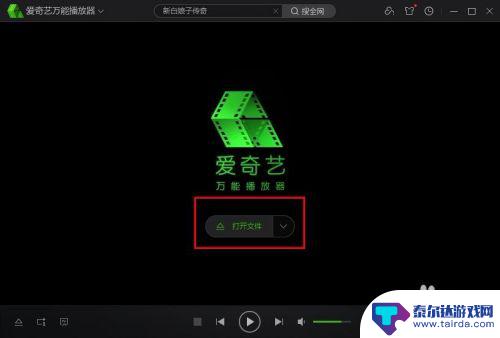
3.接着弹出选择音乐文件的窗口,这里选择之前音乐保存的文件夹位置。选中音乐之后,点击打开选项。
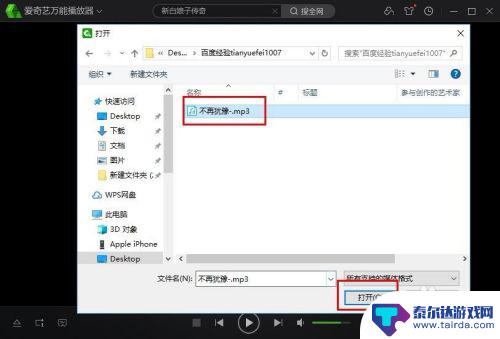
4.接着播放器就会正常播放音乐,这个时候点击界面右下角的倍速选项。
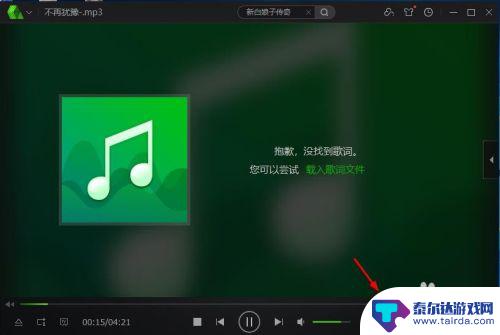
5.接着会弹出倍速的选择界面,这里1.0x就是正常速度,低于1.0x的都是减速播放,高于1.0x的就是加速播放,选择对应的速度即可。

6.接下来举个例子,选择0.7x的速度,低于正常的1.0x,就是减速播放。在界面也会显示当前的播放速度,如果要恢复正常速度,只需要按键盘的R键即可恢复。
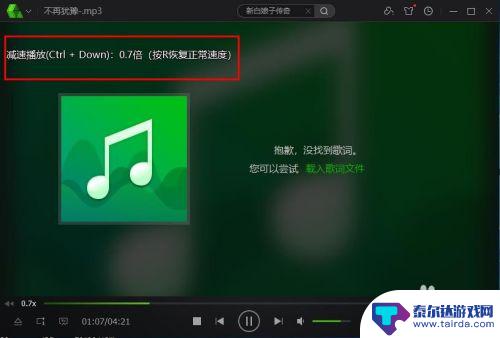
7.如果选择1.5x,高于1.0x,那么就是加速播放,而且是1.5倍的速度,在界面也会显示对应的播放速度。同样,要恢复正常速度按R键即可。以上就是调整音乐播放速度的方法,大家赶紧试试吧!
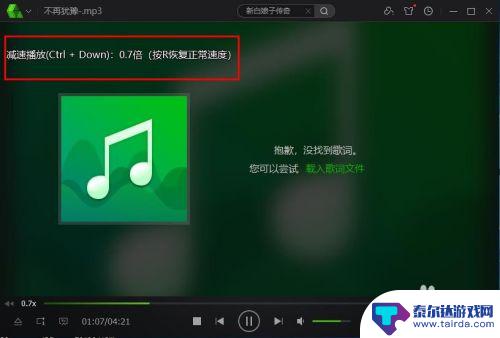
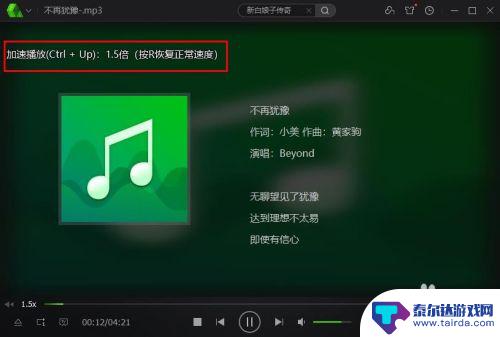
以上就是如何调节手机音乐的速度的全部内容了,如果还有疑问,可以根据小编的方法进行操作,我们希望这篇文章能对大家有所帮助。
相关教程
-
手机怎么把歌变慢 调节音乐播放速度方法
现代手机已经成为我们生活中必不可少的一部分,除了通讯功能之外,它还具备了丰富的娱乐功能,其中音乐播放功能更是备受欢迎。有时候我们可能会遇到一些问题,比如当我们想要慢一点地欣赏音...
-
怎么设置手机看视频速度快 网页视频播放速度调整方法
在如今高速互联网时代,观看在线视频已经成为人们娱乐生活中不可或缺的一部分,然而有时候我们可能会遇到网速不稳定或者视频加载缓慢的情况,影响了观看体验。那么如何设置手机看视频速度快...
-
手机如何单独调整音乐音量 手机qq音乐如何单独调节音量
在日常生活中,我们经常会使用手机来听音乐,有时候我们可能会遇到这样的情况:想要单独调整音乐的音量,而手机的系统音量却会一并调整。这时我们就需要了解如何在手机上单独调整音乐音量。...
-
苹果手机发抖音如何加速 如何调节抖音视频播放速度
随着社交媒体的飞速发展,抖音作为一款备受欢迎的短视频平台,吸引了无数用户的目光,而随着苹果手机的普及和更新换代,许多用户开始探索如何在苹果手机上更好地享受抖音的乐趣。其中一个重...
-
抖音直播时怎么放大音量 抖音直播音乐声音大小怎么调
在抖音直播中,音量的大小对于直播效果有着至关重要的影响,如何放大音量,如何调整音乐声音大小,是许多主播和用户关注的问题。通过简单的操作,可以轻松实现音量的调节,让直播更加生动和...
-
手机如何喊小度 小度怎么使用智能家电
随着智能家居的快速发展,人们对于智能家电的需求也日益增加,而手机可以通过语音助手小度来控制智能家电,让生活变得更加便捷和智能。通过简单的语音指令,可以实现打开灯光、调节空调、播...
-
怎么打开隐藏手机游戏功能 realme真我V13隐藏应用的步骤
在现如今的智能手机市场中,游戏已经成为了人们生活中不可或缺的一部分,而对于一些手机用户来说,隐藏手机游戏功能可以给他们带来更多的乐趣和隐私保护。realme真我V13作为一款备...
-
苹果手机投屏问题 苹果手机投屏电脑方法
近年来随着数字化技术的飞速发展,人们对于电子设备的需求也越来越高,苹果手机作为一款备受欢迎的智能手机品牌,其投屏功能备受用户关注。不少用户在使用苹果手机投屏至电脑时遇到了一些问...
-
手机分屏应用顺序怎么调整 华为手机智慧多窗怎样改变应用顺序
在当今移动互联网时代,手机分屏应用已经成为我们日常生活中必不可少的功能之一,而华为手机的智慧多窗功能更是为用户提供了更加便利的操作体验。随着应用数量的增加,如何调整应用的顺序成...
-
手机录像怎么压缩 怎样压缩手机录制的大视频
现随着手机摄像功能的不断强大,我们可以轻松地用手机录制高清视频,这也带来了一个问题:手机录制的大视频文件占用空间过大,给我们的手机存储带来了压力。为了解决这个问题,我们需要学会...